
Берём исходник и приступаем к обработке.

1. Создаём 5 слоёв (Ctrl+J).
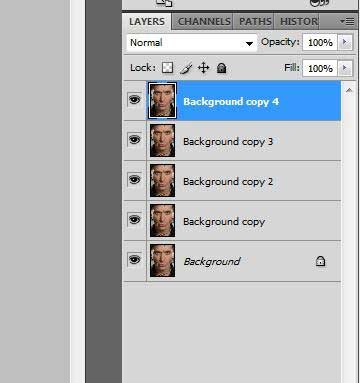
2. Переводим слой Copy 4 в ч/б: Изображение > Коррекция > Обесцветить (Image > Adjustments > Desaturate). Меняем режим наложения слоя на Умножение (Multiply) и ставим прозрачность слоя 48%.
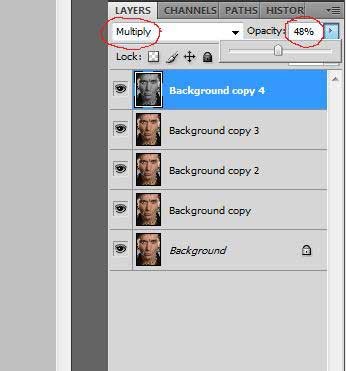
3. Переводим слой Copy 3 в ч/б: Изображение > Коррекция > Обесцветить (Image > Adjustments > Desaturate). Меняем режим наложения слоя на Осветление (Screen) и ставим прозрачность слоя 40%.

4. Меняем режим наложения слоя Copy 2 на режим Перекрытие (Overlay).
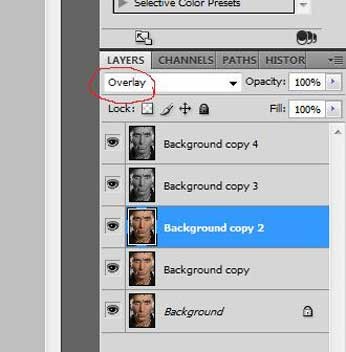
5. Меняем режим наложения слоя Copy на режим Линейный свет (Linear Light) и ставим прозрачность 55%.
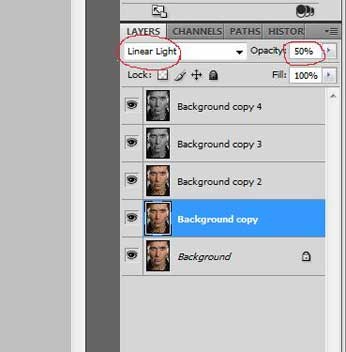
6. У нас получается насыщенная контрастная картинка с тёмными провалами и прорисованной фактурой кожи. Добавляем Маску слоя (иконка в виде серого квадрата с белым кругом внутри в нижней части палитры Слои) ко всем слоям и протираем глаза (инструмент Кисть (В), цвет чёрный) в масках слоёв Copy 4 и Copy, делая глаза более светлее.

7. Создаём над слоем Copy, Корректирующий слой Цветовой тон/Насыщенность (Hue/Saturation) (в нижней части палитры Слои нажмите на иконку в виде чёрно-белого круга и выберите соответствующую команду) и приглушаем красный цвет.
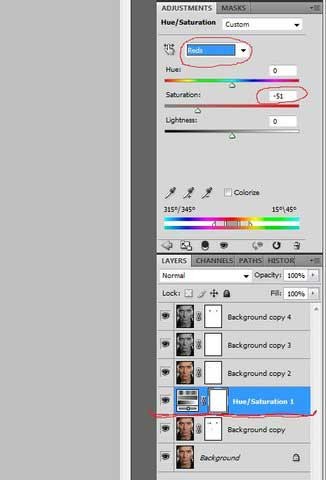
8. Отпечатаем видимые слои на новый слой (создаем Новый слой (Shift + Ctrl + N) над всеми слоями и нажимаем Ctrl + Alt + Shift + E).

9. Создаём слой Copy 10 (Shift + Ctrl + N) и наводим резкость Фильтр > Другие > Цветовой контраст (Filter > Other > High Pass) полученное переводим в режим наложения Перекрытие (Overlay).
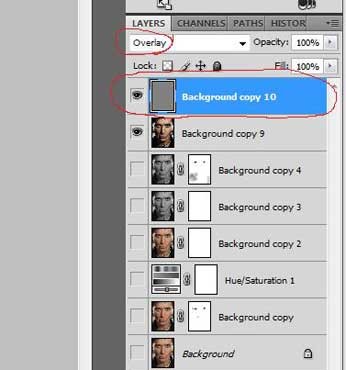
10. Создаём Корректирующий слой Цветовой баланс (Color balance 1) (в нижней части палитры Слои нажмите на иконку в виде чёрно-белого круга и выберите соответствующую команду) и корректируем цвет картинки так, чтоб получить нужный оттенок (прибиваем красный, чуток насыщаем жёлтым и снимаем галочку «Сохранить свечение»).

11. Создаём Корректирующий слой Выборочная коррекция цвета (Selective Color) и ещё немного сдвигаем ползунки в красном, жёлтом и нейтральном сером канале…
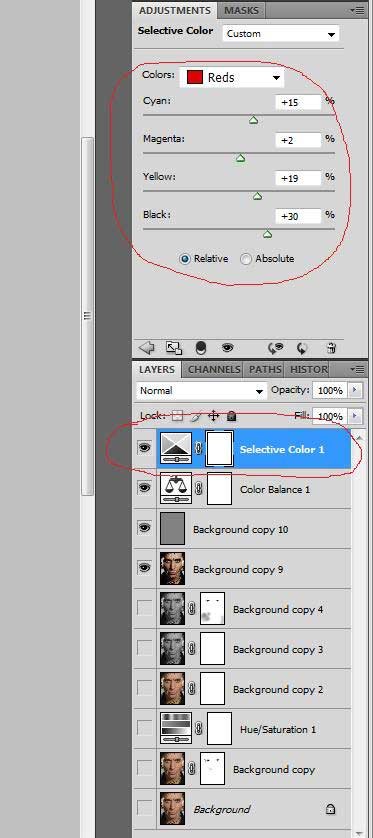
Результат:

Автор: RobRoy





